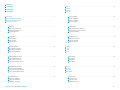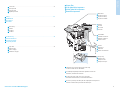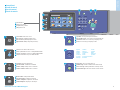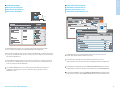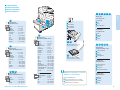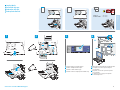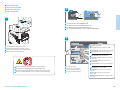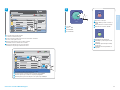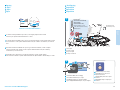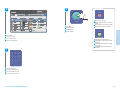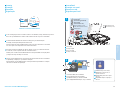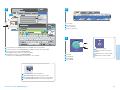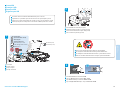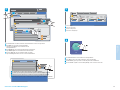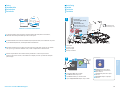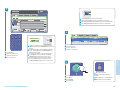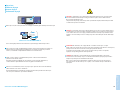Xerox 5325/5330/5335 Guia de usuario
- Categoria
- Copiadoras
- Tipo
- Guia de usuario

EN
More Information
CT
Informacions addicionals
ES
Más información
PT
Informações adicionais
www.xerox.com/office/WC53XXsupport
www.xerox.com/msds (U.S./Canada)
www.xerox.com/environment_europe
www.xerox.com/office/businessresourcecenter
www.xerox.com/security
Xerox WorkCentre 5325 / 5330 / 5335
Multifunction
Printer
Impressora
Multifunció
www.xerox.com/office/WC53XXsupport www.xerox.com/msds (U.S./Canada)
www.xerox.com/environment_europe
EN
• Printer drivers and utilities
• User manuals and instructions
• Online Support Assistant
• Safety specifications (in User Guide)
EN
Material Safety Data Sheets
CT
Fitxes de dades de seguretat dels materials
ES
Fichas de datos de seguridad de materiales
PT
Folhas de informações de segurança de produtos
químicos (FISPQ)
CT
•
Controladors i utilitats de la impressora
• Manuals de l’usuari i instruccions
• Assistent d’Ajuda en línia
• Especificacions de seguretat (a la Guia de
l'usuari)
ES
• Controladores y utilidades de la impresora
• Manuales de usuario e instrucciones
• Asistente de Ayuda en línea
• Especificaciones de seguridad (en Guía del usuario)
PT
• Drivers e utilitários da impressora
• Manuais do usuário e instruções
www.xerox.com/office/
businessresourcecenter
EN
Templates, tips, and tutorials
CT
Models, consells i tutorials
ES
Plantillas, consejos y tutoriales
PT
Modelos, dicas e tutoriais
www.xerox.com/security
EN
Security news and information
CT
Informació de seguretat
ES
Información y novedades sobre seguridad
PT
Notícias e informações de segurança
Xerox
®
WorkCentre
®
5325 / 5330 / 5335
Quick Use Guide
Guia Ràpida d’us
• Assistente de suporte on-line
• Especificações de segurança (no Guia do Usuário)
ES
Español
PT
Português Brasileiro
Guía de uso rápido
Guia de Utilização Rápida
604E62900 Rev A © 2011 Xerox Corporation. All rights reserved.
© 2011 Xerox Corporation. All Rights Reserved. XEROX® and XEROX and Design®
are trademarks of Xerox Corporation in the United States and/or other countries.

www.
x
e
r
o
x.com/of
f
i
ce/
W
C53XXsuppor
t
2
EN
Contents
CT
Contingut
ES
Contenido
PT
Conteúdo
EN
Printing ..................................................................................................................................................................................14
CT
Impressió
ES
Impresión
PT
Impressão
EN
Printer Basics .......................................................................................................................................................................... 5
CT
Nocions bàsiques de la impressora
ES
Nociones básicas de la impresora
PT
Introdução à impressora
EN
Supported Media.................................................................................................................................................................... 14
CT
Suports compatibles
ES
Soportes compatibles
PT
Material suportado
EN
Printer Tour................................................................................................................................................................................ 5
CT
Descoberta de la impressora
ES
Visión global de la impresora
PT
Roteiro da impressora
EN
Loading Media ........................................................................................................................................................................16
CT
Col·locació dels supports d’impressió
ES
Colocación de los soportes de impresión
PT
Colocação do material
EN
Control Panel ............................................................................................................................................................................. 8
CT
Panell de control
ES
Panel de control
PT
Painel de controle
EN
Printing CTom USB .................................................................................................................................................................. 18
CT
Impressió des d’un USB
ES
Impresión desde USB
PT
Impressão por USB
EN
Machine Status Menu ...........................................................................................................................................................10
CT
Menú Estat de la màquina
ES
Menú Estado de la máquina
PT
Menu Status da Máquina
EN
Copying ..................................................................................................................................................................................22
CT
Copia
ES
Copia
PT
Cópia
EN
Billing and Usage Information............................................................................................................................................ 11
CT
Informació de facturació i ús
ES
Datos de facturación y de uso
PT
Informações de faturamento e uso
EN
Basic Copying .......................................................................................................................................................................... 23
CT
Còpia bàsica
ES
Copia básica
PT
Cópia básica
EN
CentreWare Internet Services .............................................................................................................................................. 12
CT
Serveis d’ Internet CentreWare
ES
Servicios de Internet de CentreWare
PT
Serviços do CentreWare na Internet
EN
Scanning ................................................................................................................................................................................26
CT
Escanejat
ES
Escaneado
PT
Digitalização
EN
Configuration Report ............................................................................................................................................................. 13
CT
Informe de configuració
ES
Informe de configuración
PT
Relatório de configuração
EN
Scan to Email .......................................................................................................................................................................... 27
CT
Escanejar a e-mail
ES
Escanear a e-mail
PT
Digitalizar para E-mail

www.
x
e
r
o
x.com/of
f
i
ce/
W
C53XXsuppor
t
3
Printer B asics
Généralités
EN
Scan to USB ............................................................................................................................................................................. 30
CT
Escanejar a USB
ES
Escanear a USB
PT
Digitalizar para USB
EN
Faxing.................................................................................................................................................................................... 34
CT
Envaiment de fax
ES
Envío de faxes
PT
Envio de fax
EN
Basic Faxing ............................................................................................................................................................................. 35
CT
Fax bàsic
ES
Fax básico
PT
Fax Básico
EN
Printer Tour
CT
Visió global de la impressora
ES
Visión global de la impresora
PT
Roteiro da impressora
EN
Work Surface
CT
Superfície de treball
ES
Superficie de trabajo
PT
Superfície de trabalho
EN
USB Port
CT
Port USB
ES
Puerto USB
PT
Porta USB
EN
Troubleshooting ................................................................................................................................................................... 38
CT
Resolució d’incidències
ES
Solución de problemas
PT
Solução de problemas
EN
Booklet Maker
CT
Realitzador de Fulletons
ES
Realizador de fulletons
PT
Criador de livretos
EN
Paper Jams............................................................................................................................................................................... 38
CT
Embús de paper
ES
Atascos de papel
PT
Atolamentos de papel
EN
Optional accessories may be part of your printer setup.
See the User Guide for more information.
EN
Finishers
CT
Abacadoores
ES
Acabadoras
PT
Módulos de acabamento
EN
Envelope Tray
CT
Safata de sobres
ES
Bandeja de sobres
PT
Bandeja de envelopes
CT
La vostra impressora pot disposar d’accessoris opcionals. Per obtenir més
informació, consulti la Guia de l’usuari.
ES
Su impresora puede contar con accesorios opcionales.
Para obtener más información, consulte la Guía del usuario.
PT
Acessórios opcionais podem fazer parte da configuração da sua impressora.
Consulte o Guia do Usuário para obter mais informações.
A página está carregando...

www.
x
e
r
o
x.com/of
f
i
ce/
W
C53XXsuppor
t
5
Printer B asics
Généralités
EN
Control Panel
CT
Panell de control
ES
Panel de control
PT
Painel de controle
1
5 6 7
ABC
1
2
DEF
3
2
EN
Menu navigation
CT
Navegació pels menús
3
ES
Desplazamiento por menús
PT
Navegação do menu
4
GHI
4
PQRS
7
JKL
5
TUV
8
0
C
MNO
6
WXYZ
9
#
1
EN
Services Home: main services screen
CT
Base de Serveis : pantalla principal de serveis
ES
Base de servicios: pantalla principal de servicios
PT
Página inicial de Serviços: tela principal de serviços
5
EN
Log In/Out: access to password protected features
CT
Connexió/Déconnexió : accés a les funcions protegides amb clau
ES
Iniciar/Cerrar sesión: acceso a funciones protegidas por clave
PT
Acessar: acesso às funções protegidas por senha
2
EN
Services: Services Home or last used screen
CT
Serveis : pantalla base de serveis o última pantalla utilitzada
ES
Servicios: pantalla Base de servicios o última pantalla utilizada
PT
Serviços: Tela Inicial de Serviços ou última tela usada
6
English
Català
Čeština
Dansk
Deutsch
Italiano
Magyar
Nederlands
Norsk
Polski
Suomi
Svenska
Türkçe
Ελληνικά
Русский
Español
CTançais
Português Brasileiro
Română
3
EN
Job Status: active and completed jobs
CT
Estat dels treballs : treballs actius o finalitzats
ES
Estado de trabajos: trabajos activos o terminados
PT
Status do Trabalho: trabalhos ativos e concluídos
7
EN
Energy Saver: enter or exit low power mode
CT
Estalvi d’energia : entrada i sortida del mode estalvi d’energia
ES
Ahorro de energía: entrada y salida del modo de bajo consumo
PT
Economia de Energia: entrar ou sair do modo de baixo consumo
4
EN
Machine Status: settings and information
CT
Estat de la màquina: configuració i informació
ES
Estado de la máquina: configuración e información
PT
Status da Máquina: configurações e informações

www.
x
e
r
o
x.com/of
f
i
ce/
W
C53XXsuppor
t
6
Printer B asics
Généralités
EN
Machine Status Menu
CT
Menú Estat de la màquina
ES
Menú Estado de la máquina
PT
Menu Status da Máquina
EN
Billing and Usage Information
CT
Informacions de facturació i ús
ES
Datos de facturación y de uso
PT
Informações de faturamento e uso
EN
The Machine Status menu provides access to supplies status, printer information, and settings.
To access all menus and settings, log in using the administrator name and password.
CT
El menú Estat de la màquina permet accedir a l'estat dels subministraments, a les dades de la impressora
i a les opcions de configuració. Per accedir a tots els menús i opcions de configuració, iniciï la sessió amb el
nom i la clau de l’administrador.
EN
In the Machine Status menu, touch the Billing Information tab for basic impression counts.
Touch the Usage Counters button for detailed usage counts.
ES
El menú Estado de la máquina permite acceder al estado de los suministros, a los datos de la impresora
y a las opciones de configuración. Para acceder a todos los menús y opciones de configuración, inicie la
sesión con el nombre y la clave de administrador.
CT
En el menú Estat de la màquina, toqui la fitxa Informació de facturació per veure els
comptes d’impressió bàsica. Per obtenir informació més detallada, premi el botó Comptadors d’ús
PT
O menu Status da Máquina fornece acesso a status dos suprimentos, informações da impressora
e configurações. Para acessar todos os menus e configurações, faça o login usando o nome do
administrador e senha.
ES
En el menú Estado de la máquina, toque la ficha Información de facturación para ver las ciCTas
de impresión básicas. Para obtener información más detallada, toque el botón Contadores de uso.
PT
No menu Status da Máquina, toque na guia Informações de Faturamento para obter Contagens
de impressão básica. Toque no botão Contadores de Uso para obter contagens detalhadas de uso.

www.
x
e
r
o
x.com/of
f
i
ce/
W
C53XXsuppor
t
7
Printer B asics
Généralités
EN
CentreWare Internet Services
CT
Serveis Internet CentreWare
ES
Servicios de Internet de CentreWare
PT
Serviços do CentreWare na Internet
EN
Configuration Report
CT
Informació de la configuració
ES
Informe de configuración
PT
Relatório de configuração
1 2
http://xxx.xxx.xxx.xxx
English
Dansk
Deutsch
Español
CTançai
s
Italiano
Nederlands
Norsk
Português
Suomi
Svenska
3
EN
CentreWare Internet Services enables you to access printer configuration, security settings
and diagnostic functions, and to manage address books and scanning over a TCP/IP network.
To connect, type the printer's IP address in your computer's Web browser. The IP address is available
on the Configuration Report information page.
4
CT
Els serveis Internet CentreWare permeten accedir a la configuració de la impressora, a les opcions de seguretat
i a les funcions de diagnòstic, així com gestionar les llibretes d’adreces i escanejat a través d’una xarxa TCP/IP.
Per connectar-se escrigui la direcció IP les la impressora en el navegador web del seu PC. Pot localitzar la
direcció IP en la pàgina d’informació de l’Informe de configuració.
ES
Servicios de Internet de CentreWare permite acceder a la configuración de la impresora, las opciones de
seguridad y las funciones de diagnósticos, así como a gestionar las libretas de direcciones y el escaneado
a través de una red TCP/IP. Para conectarse, escriba la dirección IP de la impresora en el navegador web
de su PC. Puede localizar la dirección IP en la página de información del Informe de configuración.
EN
The Configuration Report lists the printer’s IP address and other detailed information. In the Machine Status
menu, touch Print Reports, select Printer Reports, then Configuration Report. Press Start button to print.
PT
O Serviços do CentreWare na Internet permite o acesso às configurações da impressora, configurações de
segurança e funções de diagnóstico, além de permitir o gerenciamento dos catálogos de endereços e a
digitalização em uma rede TCP/IP. Para conectar, digite o endereço IP da impressora no navegador da Web
de seu computador. O endereço IP está disponível na página de informações do Relatório de Configuração.
CT
L’Informe de configuració inclou la direcció IP i altres dades de la impressora. En el menú Estat de la màquina,
premi Imprimir informes, seleccioni Informes d’impressora i a continuació, Informe de configuració.
Premi el botó Iniciar per imprimir.
ES
El Informe de configuración incluye la dirección IP y otros datos de la impresora. En el menú
Estado de la máquina, toque Imprimir informes, seleccione Informes de impresora y, a continuación,
Informe de configuración. Pulse el botón Comenzar para imprimir.
PT
O Relatório de configuração lista o endereço IP da impressora e outras informações detalhadas.
No menu Status da Máquina, toque em Imprimir Relatórios, selecione Relatórios da Impressora,
e depois, Relatório de Configuração. Pressione o botão Iniciar para imprimir.
A página está carregando...
A página está carregando...
A página está carregando...
A página está carregando...

www.
x
e
r
o
x.com/of
f
i
ce/
W
C53XXsuppor
t
12
C
o
p
yi
n
g
Copie
EN
Copying
CT
Còpia
ES
Copia
PT
Cópia
EN
Basic Copying
CT
Copia bàsica
ES
Copia básica
PT
Cópia básica
www.xerox.com/of
fi
ce/WC53XXdocs
1
38–128 g/m
2
(26 lb. Text–34 lb. Bond)
50–128 g/m
2
(20 lb.–34 lb. Bond)
Y
X: 85–432 mm (5.5–17 in.)
X
Y: 125–297 mm (8.26–11.69 in.)
≤110 (80 g/m
2
)
Y
X: 432 mm (17 in.)
X
Y: 297 mm (11.7 in.)
EN
For details on settings and advanced procedures, see the Copying chapter in the User Guide
located on your Software and Documentation disc or online.
CT
Per obtenir informació detallada sobre les opcions i procediments avançats, consulti el capítol Copia de la Guía
de l’usuari inclosa en el disc Software and Documentation disc (disc software i documentació) o accessible en
línia.
ES
Para obtener información detallada sobre opciones y procedimientos avanzados, consulte el capítulo
Copia de la Guía del usuario incluida en el disco Software and Documentation disc (disco software y
documentación), o accesible en línea.
PT
Para detalhes sobre configurações e procedimentos avançados, consulte o capítulo Cópia no
Guia do Usuário localizado no Software and Documentation disc (CD de Software e Documentação) ou on-line.
EN
Load original
CT
Col·loqui l'original
ES
Coloque el original
PT
Colocação do material
2
2.2
2.1
EN
Touch Services Home, then touch Copy
CT S
Seleccioni Base de Serveis i després, Copia
ES
Toque Base de servicios y, a continuación, Copia
PT
Toque em Página Inicial de Serviços, e depois, em Cópia
EN
Clear All: clears previous settings
CT
Cancel.lar tot: per borrar tots els
ajustaments anteriors
ES
Cancelar todo: para borrar los ajustes
anteriores
PT
Limpar Tudo: limpa as configurações
anteriores
A página está carregando...

www.
x
e
r
o
x.com/of
f
i
ce/
W
C53XXsuppor
t
14
Scanning
Numérisation
EN
Scanning
CT
Escanejat
ES
Escaneado
PT
Digitalização
EN
Scan to Email
CT
Escanejar a un e-mail
ES
Escanear a e-mail
PT
Digitalizar para E-mail
www.xerox.com/of
fi
ce/WC53XXdocs
1
38–128 g/m
2
(26 lb. Text–34 lb. Bond)
50–128 g/m
2
(20 lb.–34 lb. Bond)
Y
X: 85–432 mm (5.5–17 in.)
X
Y: 125–297 mm (8.26–11.69 in.)
≤110 (80 g/m
2
)
Y
X: 432 mm (17 in.)
X
Y: 297 mm (11.7 in.)
EN
See the Scanning chapter in the User Guide for details on scan workflows, settings, and advanced procedures.
Also see the System Administrator Guide to enable a Public folder and set up other scan workflows.
CT
Per obtenir informació detallada sobre els fluxes de treball, opcions i procediments avançats
d’escanejat, consulti el capítol Escanejat de la Guia de l’usuari.
Consultez également le Guide de l'administrateur système pour plus d'informations sur l'activation
d'un dossier public et la configuration d'autres flux de numérisation.
ES
Para obtener información detallada sobre flujos de trabajo, opciones y procedimientos avanzados
de escaneado, consulte el capítulo Escaneado de la Guía del usuario.
También puede consultar la Guía del administrador del sistema para habilitar una carpeta pública
y configurar otros flujos de trabajo de escaneado.
EN
Load original
CT
Col·loqui l'original
ES
Coloque el original
PT
Colocação do material
PT
Consulte o capítulo Digitalização no Guia do Usuário para obter detalhes sobre fluxos de trabalhos
de digitalização, configurações e procedimentos avançados.
Consulte também o Guia do Administrador do Sistema para ativar uma pasta Pública e configurar
outros fluxos de trabalhos de digitalização.
2
2.1
2.2
EN
Touch Services Home, then touch E-mail
CT
Seleccioni Base de serveis i després E-mail
ES
Toque Base de servicios y, a continuación, E-mail
PT
Toque em Página Inicial de Serviços, e depois, em E-mail
EN
Clear All: clears previous settings
CT
Anul.lar tot: per esborrar tots els
ajustaments anteriors
ES
Cancelar todo: para borrar los ajustes
anteriores
PT
Limpar Tudo: limpa as configurações
anteriores
A página está carregando...
A página está carregando...
A página está carregando...

www.
x
e
r
o
x.com/of
f
i
ce/
W
C53XXsuppor
t
18
F
a
xin
g
Télécopie
EN
Faxing
fCT
Enviament de fax
ES
Envío de faxes
PT
Envio de fax
EN
Basic Faxing
CT
Fax bàsic
ES
Fax básico
PT
Fax Básico
www.xerox.com/of
fi
ce/WC53XXdocs
1
38–128 g/m
2
(26 lb. Text–34 lb. Bond)
50–128 g/m
2
(20 lb.–34 lb. Bond)
Y
X: 85–432 mm (5.5–17 in.)
X
Y: 125–297 mm (8.26–11.69 in.)
≤110 (80 g/m
2
)
Y
X: 432 mm (17 in.)
X
Y: 297 mm (11.7 in.)
EN
See the Faxing chapter in the User Guide to learn about Internet fax (email) and server fax features,
and details on fax settings and advanced procedures for this option.
CT
Per obtenir informació sobre les funcions de fax d’Internet (e-mail) i fax de servidor, això com detall sobre les opcions i
els procediments avançats de fax, consulti el capítol Fax de la Guia de l’usuari.
ES
Para obtener información sobre las funciones de fax de Internet (e-mail) y fax de servidor, así como detalles
sobre opciones y procedimientos avanzados de fax, consulte el capítulo Fax de la Guía del usuario.
EN
Load original
CT
Col·loqui l'original
ES
Coloque el original
PT
Colocação do material
PT
Consulte o capítulo Envio de Fax no Guia do Usuário para informar-se sobre as funções de Fax da
Internet (e-mail) e Fax de Servidor, e obter detalhes das configurações de fax e procedimentos avançados
para esta opção.
2
2.1
2.2
EN
Touch Services Home, then touch Fax
CT
Premi Base de serveis i després, Fax
ES
Toque Base de servicios y, a continuación, Fax
PT
Toque em Página Inicial de Serviços, e depois, em Fax
EN
Clear All: clears previous settings
CT
Cancel·lar tot: per esborrar tots els
ajustos anteriors.
ES
Cancelar todo: para borrar los ajustes
anteriores
PT
Limpar Tudo: limpa as configurações
anteriores

www.
x
e
r
o
x.com/of
f
i
ce/
W
C53XXsuppor
t
19
F
a
xin
g
Télécopie
5
3
EN
Use the Address Book to enter stored fax numbers.
CT
Utilitzi la llibreta d’adreces per introduir els números de fax desats .
ES
Utilice la Libreta de direcciones para introducir números de fax guardados.
PT
Use o Catálogo de Endereços para inserir os endereços armazenados.
4
ABC
1
2
DEF
3
GHI
4
JKL
5
MNO
6
PQRS
7
TUV
8
WXYZ
9
0 #
C
EN
Enter fax number
EN
To add more fax numbers, enter the number and touch
+Add. For Internet Fax, touch New Recipient to enter email
addresses.
CT
Per adjuntar més números de fax, introdueixi el número i
Premi . . Per Fax d’Internet, premi Nou Destinatari per
introduir adreces d’e-mail.
EN
Select settings
CT
Seleccioni les opcions
ES
Seleccione las opciones
PT
Selecione as configurações
CT
Introdueixi el número de fax
ES
Introduzca el número de fax
PT
Digite o número do fax
Para agregar más números de fax, introduzca el número
ES
y toque Agregar. Para Fax de Internet, toque Nuevo
destinatario para introducir direcciones de e-mail.
PT
Para adicionar mais números de fax, digite o número e
toque em + Adicionar. Para o Fax da Internet, toque
em Novo Destinatário para inserir endereços de e-mail.
EN
Press Start
CT
Premi Iniciar
ES
Pulse Comenzar
PT
Pressione Iniciar
EN
Stop: Pause or cancel job
CT
Parar : permet aturar o cancel·lar el
treball
ES
Parar: para detener o cancelar el trabajo
PT
Parar: Pausar ou cancelar o trabalho

www.
x
e
r
o
x.com/of
f
i
ce/
W
C53XXsuppor
t
20
T
r
oubleshootin
g
Résolution des incidents
EN
Paper Jams
CT
Embussos de paper
ES
Atascos de papel
PT
Atolamentos de papel
EN
CAUTION: To avoid damage, remove misfed media gently and avoid tearing it. Try to remove the media
in the direction that it would normally feed. Any pieces left in the printer can cause further misfeeds.
Do not reload media that has misfed.
The printed side may smudge, and toner may stick to your hands. Avoid spills, and wash off any toner with
cool water and soap. Do not use hot water.
EN
When a jam occurs, the control panel touch screen displays an animated graphic showing how to clear the jam.
www.xerox.com/office/WC53XXdocs
Also see Clearing Paper Jams in the User Guide for more jam clearing tips and detailed procedures.
CT
Quan es produeix un embús, la pantalla tàctil del panell de control mostra una animació per indicar com
eliminar l’embús. Per obtenir informació detallada sobre procediments i suggeriments per eliminar
embussos, consulti també el capítol Eliminació d’embussos de la Guia de l’usuari
CT
ATENCIÓ : per evitar danys, retiri el paper embussat amb cura i procuri que no es trenqui. Intenti extreure’l
en la mateixa direcció en la que ha d’entrar a la màquina. Si queden trossos a la impressora, poden produir-
se més embussos. No torni a col·locar paper prèviament embussat. La cara impresa pot embrutar i el tòner
enganxar-se a les mans. Eviti que el tòner s’escampi; netegis bé les mans amb aigua i sabó. No utilitzi aigua
calenta.
ES
¡ATENCIÓN! Para evitar daños, retire el papel atascado con cuidado e intente que no se rompa.
Intente extraerlo en la misma dirección en la que debe entra en la máquina. Si quedan trozos en la impresora,
pueden producirse más atascos. No vuelva a colocar papel previamente atascado.
La cara impresa puede manchar y el tóner pegarse a las manos. Evite que el tóner se desparrame;
enjuáguese con agua CTía y jabón. No utilice agua caliente.
ES
Cuando se produce un atasco, la pantalla táctil del panel de control muestra una animación
para indicar cómo eliminar el atasco.
Para obtener información detallada sobre procedimientos y sugerencias para eliminar atascos,
consulte también el capítulo Eliminación de atascos de papel de la Guía del usuario.
PT
CUIDADO: Para evitar danos, remova cuidadosamente o material mal alimentado e evite rasgá-lo.
Tente removê-lo na mesma direção em que ele é alimentado normalmente. Quaisquer pedaços deixados
na impressora podem provocar outras falhas de alimentação.
Não recoloque o material que foi alimentado incorretamente. A face impressa pode estar borrada e o
toner pode aderir às suas mãos. Evite que ele se espalhe, e retire-o lavando com água e sabão. Não use
água quente.
PT
Quando ocorre um atolamento, a tela de seleção por toque do painel de controle exibe uma animação
gráfica mostrando como remover o atolamento.
Consulte também Remoção de atolamentos de papel no Guia do Usuário para obter mais informações
sobre remoções de atolamento e procedimentos detalhados.
-
 1
1
-
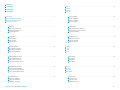 2
2
-
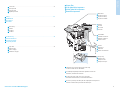 3
3
-
 4
4
-
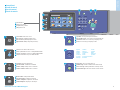 5
5
-
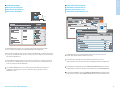 6
6
-
 7
7
-
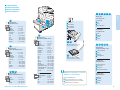 8
8
-
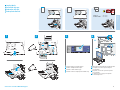 9
9
-
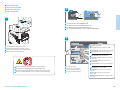 10
10
-
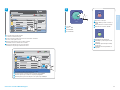 11
11
-
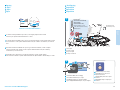 12
12
-
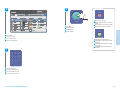 13
13
-
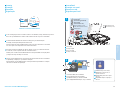 14
14
-
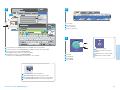 15
15
-
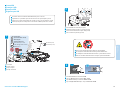 16
16
-
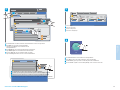 17
17
-
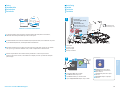 18
18
-
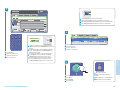 19
19
-
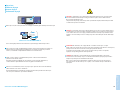 20
20
Xerox 5325/5330/5335 Guia de usuario
- Categoria
- Copiadoras
- Tipo
- Guia de usuario
em outras línguas
- español: Xerox 5325/5330/5335 Guía del usuario
- English: Xerox 5325/5330/5335 User guide
Artigos relacionados
-
Xerox VersaLink B7025/B7030/B7035 Guia de instalação
-
Xerox 6180MFP Guia de usuario
-
Xerox 7120/7125 Guia de instalação
-
Xerox 7755/7765/7775 Guia de usuario
-
Xerox WorkCentre 7556 Guia de usuario
-
Xerox 7120/7125 Guia de usuario
-
Xerox 5325/5330/5335 Guia de usuario
-
Xerox VersaLink C415 Guia de usuario
-
Xerox VersaLink B415 Guia de usuario
-
Xerox VersaLink B7025/B7030/B7035 Guia de usuario